विज्ञापन
ईमेल स्पैम काफी खराब है इंटरनेट "स्पैम" का नाम कैसे आया? अधिक पढ़ें . लेकिन अब स्पैमर बोगस ईवेंट आमंत्रणों का उपयोग करके अपने उत्पादों को धकेलने के लिए कैलेंडर आमंत्रण की ओर रुख कर रहे हैं। iCloud उपयोगकर्ताओं ने हाल ही में अभ्यास में भारी वृद्धि देखी है, और अधिकांश मैक और iOS उपयोगकर्ताओं के पास डिफ़ॉल्ट रूप से Apple का कैलेंडर सक्षम है।
इन फर्जी घटनाओं के लिए अधिसूचना सभी iCloud- सक्षम उपकरणों पर दिखाई देगी। केवल ईवेंट आमंत्रण पर "अस्वीकार" पर क्लिक न करें - कैलेंडर स्पैम से निपटने का एक सही और गलत तरीका है।
यह कहां से आया?
आईक्लाउड उपयोगकर्ताओं को लक्षित करने के लिए कैलेंडर स्पैम की नवीनतम लहर चीन से आई थी, 2016 ब्लैक फ्राइडे सप्ताहांत में नकली रे-बान और ओकले धूप के चश्मे को स्थानांतरित करने की कोशिश कर रही थी। हालांकि ऐप्पल प्रतिबंधित कर सकता है कि बाढ़ का पता लगाने के लिए कैलेंडर निमंत्रण कितनी बार बनाया जा सकता है, अगर स्पैमर बहुत सारे खाते बनाता है तो वे इस प्रतिबंध को दरकिनार कर सकते हैं।

इसीलिए आपको "bdrtrvn" जैसे बेतरतीब ढंग से उत्पन्न नामों से निमंत्रण मिलेगा, लेकिन यह भी संभव है कि इनमें से कई अनुरोध अलग-अलग IP पते से Apple के स्पैम का पता लगाने के लिए आगे आए। Apple गर्व से कहता है कि वे
लगभग सभी जानकारी एन्क्रिप्ट करें iCloud के भीतर संग्रहीत है, लेकिन इसका मतलब है कि वे नहीं कर सकते पढ़ना आपके कैलेंडर की जानकारी।जैसे कि सामान्य पैटर्न का पता लगाकर स्पैम की पहचान करना संभव नहीं है ईमेल स्पैम फ़िल्टर शीर्ष 4 फ्रीवेयर स्पैम ब्लॉकर्स जो वास्तव में काम करते हैं अधिक पढ़ें . किसी विशेष वाक्यांश का उपयोग करने वाले आमंत्रणों के लिए आप केवल कैलेंडर स्कैन नहीं कर सकते, इसलिए अनचाहे अनुरोधों को दूर करना कठिन है। कैलेंडर को लॉक करना केवल ज्ञात उपयोगकर्ताओं को अनिवार्य रूप से आमंत्रित करता है, जो अनिवार्य रूप से ऐसी सुविधा के बिंदु को पराजित करेगा, जो कई व्यवसाय, प्रेस और यहां तक कि अच्छी तरह से संगठित परिवार और दोस्तों के साथ घटनाओं पर निर्भर करते हैं।
स्पैम को सही तरीके से हटाएं
अपमानजनक आमंत्रण से छुटकारा पाने के कुछ तरीके हैं, लेकिन याद रखने के लिए एक महत्वपूर्ण बात है: यदि आप केवल क्लिक करने पर आमंत्रण को मना कर देते हैं पतन, आप स्पैमर को एक सूचना भेजकर उन्हें सूचित करेंगे कि आप एक वास्तविक व्यक्ति हैं और आपका ईमेल पता मान्य है। नेत्रहीन उन लोगों के लिए बहुमूल्य जानकारी जो वे कर सकते हैं के रूप में कई ईमेल पते, और संभावित रूप से आप भविष्य में और अधिक स्पैम को खोलता है।
IPhone के माध्यम से हटाएँ:
- को खोलो पंचांग ऐप और टैप करें कैलेंडर पृष्ठ के निचले भाग में।
- नल टोटी संपादित करें ऊपरी बाएं कोने में, "iCloud" पर स्क्रॉल करें और टैप करें कैलेंडर जोड़ें.
- अपने नए कैलेंडर को "स्पैम" कहें या ऐसा कुछ (नाम वास्तव में मायने नहीं रखता, आप इसे वैसे भी हटा रहे होंगे) और हिट करें किया हुआ, फिर किया हुआ फिर।
- मुख्य कैलेंडर स्क्रीन हिट पर इनबॉक्स नीचे दायें कोने में।
- घटना के नाम पर टैप करें (लेकिन स्वीकार करें, हो सकता है या अस्वीकार न करें) फिर टैप करें पंचांग.
- चरण तीन में आपके द्वारा बनाया गया "स्पैम" कैलेंडर चुनें, फिर हिट करें किया हुआ और किसी भी अन्य अनुरोधों के लिए दोहराएं।
- हिट, मुख्य कैलेंडर स्क्रीन पर वापस जाएं कैलेंडर नीचे फिर से, उसके बाद संपादित करें.
- आपके द्वारा बनाए गए "स्पैम" कैलेंडर का चयन करें, पृष्ठ के नीचे स्क्रॉल करें और हिट करें कैलेंडर हटाएँ. यदि आपको संकेत मिले तो "हटाएं और सूचित न करें" चुनें।
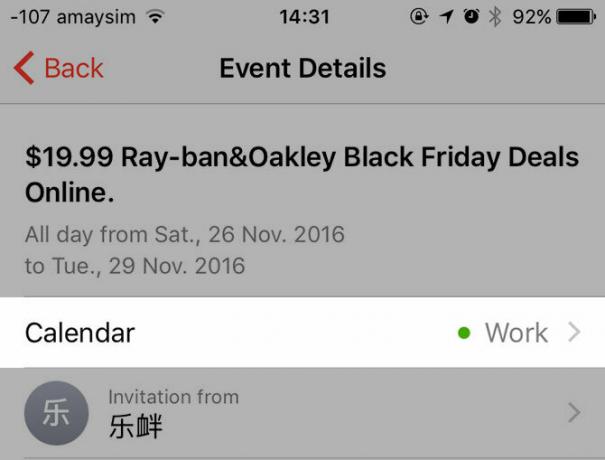
मैक कैलेंडर के माध्यम से हटाएँ:
- मैक लॉन्च करें पंचांग एप्लिकेशन और करने के लिए सिर फ़ाइल> नया कैलेंडर.
- इसे "स्पैम" या कुछ इसी तरह का नाम दें। सुनिश्चित करें कि अन्य iCloud कैलेंडर उनके नामों के बगल में बॉक्स की जाँच करके दिखाई दे रहे हैं।
- अपने कैलेंडर पर नकली स्पैम निमंत्रण खोजें (वे धूसर ग्रे में दिखाई देंगे, धराशायी रूपरेखा के साथ), डबल क्लिक करें उन्हें और आपके द्वारा बनाए गए "स्पैम" कैलेंडर को असाइन करने के लिए शीर्ष-दाएं कोने में रंगीन वर्ग का उपयोग करें।
- आपके द्वारा प्राप्त किसी अन्य नकली घटना निमंत्रण के लिए फिर से दोहराएं दाएँ क्लिक करें (या टू-फिंगर क्लिक) "स्पैम" कैलेंडर पर और क्लिक करें हटाएं. यदि आपको संकेत मिले तो "हटाएं और सूचित न करें" चुनें।
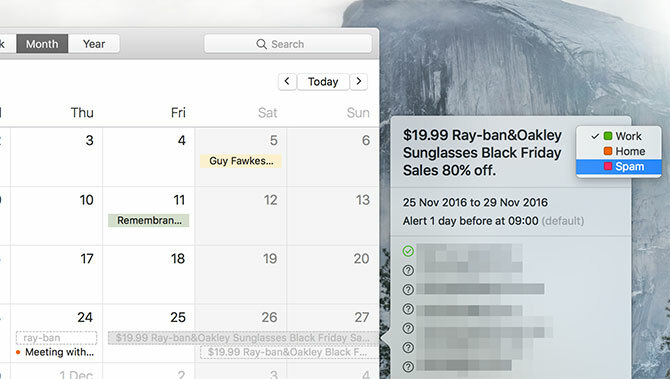
ICloud.com के माध्यम से हटाएं:
ध्यान दें: मैंने iCloud.com का उपयोग करके एक ही कैलेंडर स्विच-एंड-डिलीट ट्रिक को करना संभव है। लेकिन मुझे "स्पैम" कैलेंडर में जाने के लिए इवेंट्स नहीं मिल रहे हैं। यह iCloud के साथ एक अस्थायी मुद्दा हो सकता है, या यह वेब इंटरफ़ेस के माध्यम से काम नहीं कर सकता है। यदि आप इसे आज़माना चाहते हैं, तो यहां बताया गया है कि यह कैसे काम करना चाहिए:
- की ओर जाना iCloud.com और प्रभावित Apple ID का उपयोग करके लॉगिन करें।
- चुनें पंचांग फिर पर क्लिक करें गियर आइकन और चयन करें नया कैलेंडर.
- अपने कैलेंडर को "स्पैम" जैसा नाम दें और सुनिश्चित करें कि आपके अन्य iCloud कैलेंडर उनके नामों के बगल में स्थित बॉक्स को चेक करके दिखाई दे रहे हैं।
- नकली स्पैम निमंत्रण खोजें, डबल क्लिक करें फिर, आपने उन्हें अभी-अभी बनाए गए "स्पैम" कैलेंडर को फिर से असाइन करने के लिए शीर्ष-दाएं कोने में रंगीन बॉक्स का उपयोग किया।
- किसी भी अधिक नकली घटनाओं के लिए दोहराएं, फिर हिट करें संपादित करें इसके बाद द लाल आइकन आपके द्वारा बनाए गए "स्पैम" कैलेंडर के बगल में दिखाई देता है।
- चुनें हटाएं और अगर आपको संकेत मिले तो "हटाएं और सूचित न करें" को हिट करें।
ICloud कैलेंडर बंद करें
यदि आप अपने iCloud कैलेंडर का उपयोग बिल्कुल नहीं करते हैं (शायद आप कर रहे हैं Google कैलेंडर के शौकीन 9 Google कैलेंडर सुविधाएँ जो आपको उपयोग करनी चाहिएGoogle कैलेंडर ने अपनी आस्तीन से अधिक चालें महसूस की हैं। हमारे सुझाव आपको घटनाओं को व्यवस्थित करने और आपके कैलेंडर को प्रबंधित करने में खर्च करने वाले समय को कम करने में मदद करेंगे। अधिक पढ़ें या इन शानदार प्रतिस्थापनों में से एक 5 सर्वश्रेष्ठ मैक कैलेंडर ऐप और ऐड-ओन्सबहुत सारे महान तृतीय-पक्ष एप्लिकेशन हैं जो आपके मैक के कैलेंडर एप्लिकेशन के प्रतिस्थापन के रूप में या इसे अगले स्तर पर ले जाने के लिए ऐड-ऑन के रूप में काम करते हैं। यहाँ हमारे पसंदीदा हैं। अधिक पढ़ें ) तो आप इसे अपने सभी उपकरणों पर अक्षम कर सकते हैं। यह अभी भी पृष्ठभूमि में होगा, लेकिन आपने इसके बारे में कुछ भी नहीं सुना।
एक iPhone पर iCloud कैलेंडर को अक्षम करने के लिए: की ओर जाना सेटिंग्स> iCloud और टॉगल करें पंचांग बंद करना।
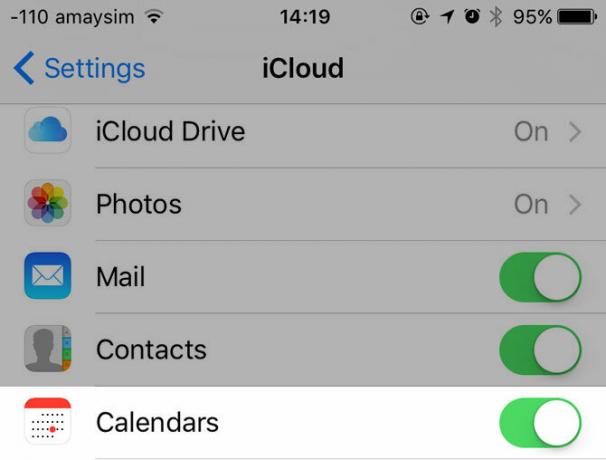
MacOS पर iCloud कैलेंडर को अक्षम करने के लिए: की ओर जाना सिस्टम प्राथमिकताएं> iCloud और के बगल में स्थित बॉक्स को अनचेक करें पंचांग.

भविष्य में स्पैम निमंत्रण रोकें
यदि आप iCloud को सक्षम रखते हैं तो आप अभी भी स्पैम आमंत्रण को आप तक पहुंचने से रोक सकते हैं। इसके बजाय उन्हें ईमेल के रूप में प्राप्त करने का विकल्प चुनें। आपके इंटरनेट स्पैम फ़िल्टर का अतिरिक्त लाभ है, और आप ऊपर वर्णित तरीके से गिरावट किए बिना अपने इनबॉक्स से संदेश को हटा सकते हैं।
बस इस बात से अवगत रहें कि एक बार ऐसा करने का विकल्प चुनने के बाद, आपको प्राप्त नहीं होगा कोई आपके कैलेंडर ऐप्स के माध्यम से आमंत्रण - आपको सभी ईमेल को मान्य लोगों सहित निमंत्रण स्वीकार करना होगा। यदि आप इस सुविधा पर भरोसा नहीं करते हैं तो यह इतनी बड़ी बात नहीं हो सकती है।
ICloud कैलेंडर निमंत्रण अक्षम करें:
- की ओर जाना iCloud.com एक वेब ब्राउज़र से और अपने Apple ID से लॉगिन करें।
- पर क्लिक करें पंचांग, दबाएं गियर नीचे बाईं ओर आइकन और चुनें पसंद.
- पर उन्नत टैब परिवर्तन "के रूप में घटना निमंत्रण प्राप्त करें:" करने के लिए ईमेल को और क्लिक करें सहेजें.
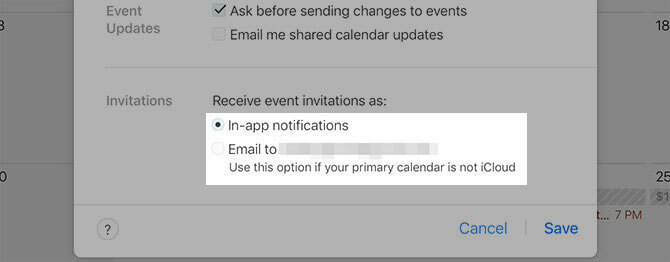
यह सिर्फ आईक्लाउड नहीं है
ईवेंट स्पैम कुछ भी नया नहीं है, और यह न केवल iCloud कि प्रभावित है। Google कैलेंडर, सबसे लोकप्रिय घटनाओं को साझा करने और व्यवस्थित करने के लिए विकल्प साझा Google कैलेंडर के लिए 12 उत्पादक विचारGoogle कैलेंडर एक अभूतपूर्व उत्पादकता उपकरण है। Google कैलेंडर में आने पर इन 12 विचारों को रचनात्मक रूप से सोचना शुरू करने के लिए आपको कुछ प्रेरणा देनी चाहिए। अधिक पढ़ें भी spammers के हाथों से ग्रस्त है। आईक्लाउड स्पैम के हालिया प्रचलन से प्रतीत होता है कि समस्या हालांकि खराब हो रही है, इसलिए यह देखना दिलचस्प होगा कि एप्पल समस्या का जवाब कैसे देता है।
क्या आपने iCloud या किसी अन्य प्रदाता के माध्यम से कैलेंडर स्पैम प्राप्त किया है? आप ने उसके साथ कैसे सौदा किया? हमें बताएं कि क्या आप नीचे दी गई टिप्पणियों में प्रभावित हुए हैं।
टिम एक स्वतंत्र लेखक हैं जो ऑस्ट्रेलिया के मेलबर्न में रहते हैं। आप उसे ट्विटर पर फ़ॉलो कर सकते हैं।